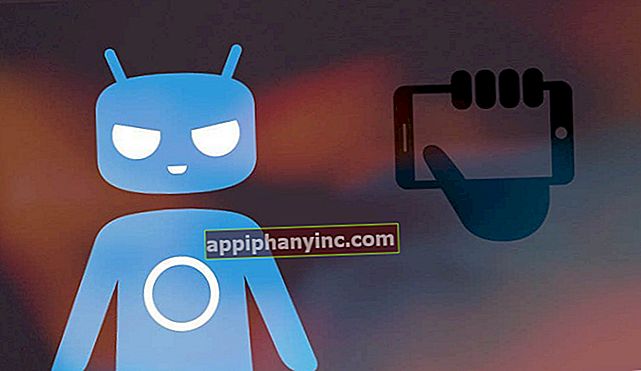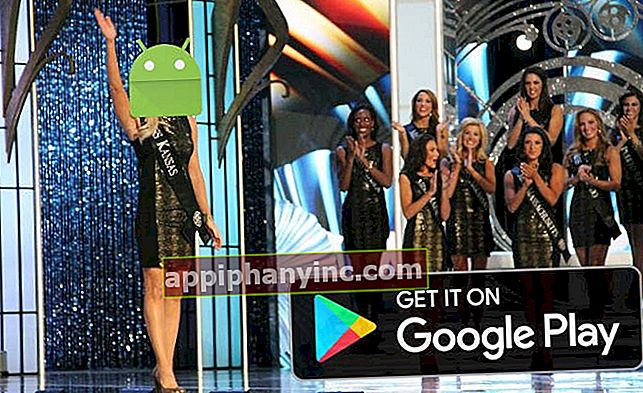Kako kontrolirati i smanjiti potrošnju podataka na Androidu

Ma dječače Potrošnja podataka u mobilnoj telefoniji u posljednje je vrijeme naglo porasla. Aplikacije i njihova stalna ažuriranja zauzimaju sve više prostora i to bez ulaska u procjenu problema s streaming aplikacijama. Ako želimo gledati Netflix, YouTube ili slično daleko od WiFi mreže, pojedemo 1 ili 2 svirke, a da to uopće ne shvatimo.
Spotify također troši dobar dio podataka, a oglasi koje vidimo u svim tim aplikacijama i igrama također sudjeluju. Megabajti lete poput goluba na vjetru i svaki put moramo više žonglirati kako bismo sastavili kraj s krajem zadržavajući tip.
Danas ćemo vidjeti kako možemo nadzirati potrošnju podataka koju provodimo na našem Android uređaju. Nešto što će nam pomoći ne samo da zadržimo veću kontrolu, već i da učinkovito smanjimo tu potrošnju. Počeli smo!
Kako provjeriti koliko smo podataka potrošili iz naše mjesečne cijene
Prije svega, prvo što moramo učiniti je znati kolika je naša stvarna potrošnja podataka. To je podatak koji obično možemo provjeriti ulaskom na web mjesto našeg internetskog pružatelja usluga, ali istina je da Android nudi detaljniji (i nadasve brzi) sustav za dobivanje tih podataka.
 Moja mjesečna potrošnja mobilnih podataka na ploči Euskaltel: nepraktična i također daje vrlo malo detalja.
Moja mjesečna potrošnja mobilnih podataka na ploči Euskaltel: nepraktična i također daje vrlo malo detalja.Sve što moramo učiniti je ući "Postavke -> Mreža i Internet -> Upotreba podataka". Odavde na prvi pogled možemo vidjeti grafikon s mjesečnom potrošnjom podataka, kao i raščlambu podataka prema aplikacijama.

Važno je da u ovom trenutku napravimo nekoliko prilagodbi:
- Na jednoj ruci, promjena podataka upozorenje tako da se slaže s brojem GB mjesečno koji smo ugovorili.
- Prilagodite ciklus naplate (po defaultu počinje računati od prvog dana u mjesecu).

Napomena: ove se podatke mogu postaviti iz "Postavke -> Mreža i Internet -> Upotreba podataka -> Ciklus naplate".
Kao dodatak, Android nam također omogućuje da "isključimo slavinu", tako da, u određenom trenutku, više se podataka ne može potrošiti. Ovu opciju možemo aktivirati iz "Upotreba podataka -> Naplatni ciklus -> Postavi ograničenje podataka". Savršeno tako da nam operater ne naplati bonus u slučaju prekoračenja našeg utvrđenog mjesečnog ograničenja.
Sada, sa svim ispravno konfiguriranim postavkama, možemo znati koliko smo megabajta potrošili u stvarnom vremenu. Budite oprezni, ovdje se ne uzima u obzir upotreba WiFi podataka, već samo mobilni podaci (to možemo vidjeti iz "Postavke -> Mreža i Internet -> Upotreba podataka -> Upotreba podataka s WiFi mrežom”).
Kako zadržati potrošnju mobilnih podataka i smanjiti je
Prvo što bismo u ovom trenutku mogli učiniti jest pogledati raščlambu podataka po aplikacijama. Postoje određene aplikacije koje troše puno podataka, poput Twittera, Facebooka ili YouTubea. Dobra vijest je da se mnoge od ovih aplikacija mogu konfigurirati tako da je njihova potrošnja manja.
Prije nekoliko mjeseci napisao sam OVAJ drugi post, sa upite za konfiguraciju za spremanje podataka za neke od ovih proždrljivih aplikacija. Molimo pogledajte detalje personaliziranih postavki koje treba izvršiti u svakom pojedinom slučaju.
Aktivirajte spremanje podataka
Do sada ste sigurno vidjeli "Ušteda podataka"U izborniku postavki pod"Mreža i Internet -> Upotreba podataka". Aktiviranjem ove opcije dobit ćemo programe koje smo instalirali ne trošite podatke u pozadini.
Ovo je prilagodba koja može napraviti razliku, jer ove vrste procesa u nekoliko sekundi uključuju stvari poput automatskog ažuriranja aplikacija, provjere novih e-adresa, Facebook ažuriranja i drugih aktivnosti koje na kraju mogu dovesti do značajne potrošnje megabajta. mjesec.
Dobra stvar je što nam sustav dopušta diskriminirati primjenu određenih aplikacija na njih ovo ograničenje podataka. Da biste to učinili, u izborniku "Ušteda podataka", Moramo samo aktivirati karticu, kliknuti na"Neograničeni podaci”I odaberite programe koje ne želimo blokirati.

Napomena: Ako želimo znati koliko određena aplikacija troši u pozadiniMoramo samo unijeti odjeljak za upotrebu podataka po aplikaciji da bismo vidjeli detalje. Na taj način možemo znati je li nam prikladno ograničiti upotrebu podataka u pozadini spomenute aplikacije.

Upotrijebite aplikaciju za uštedu podataka poput Datallyja
Ako s ovim nemamo dovoljno, možemo isprobati i Datally, aplikaciju koju je razvio Google koja omogućuje veću kontrolu podataka koje trošimo s mobitelom.
 Na ovoj su slici preglednik Chrome i Google Maps ograničili pristup Internetu (zatvoreni lokot)
Na ovoj su slici preglednik Chrome i Google Maps ograničili pristup Internetu (zatvoreni lokot)Osim što nam omogućuje da vidimo detaljniju potrošnju aplikacija koje smo instalirali, Datally ima funkciju koja nam pomaže pronaći obližnje besplatne WiFi žarišne točke.
No, jaka strana aplikacije je način "Ušteda podataka" s kojim stvaramo VPN gdje mogu samo slati i primati podatke aplikacije koje naznačimo.

To je sustav sličan onome što već možemo pronaći u Androidu 7.0 i novijim, ali s korisničkim sučeljem, a najbolja stvar je što i on kompatibilan je s telefonima s Androidom 5.0.
Uz ove savjete možemo obavljati i druge zadatke koji će nam pomoći da smanjimo potrošnju podataka, poput onemogućavanja automatskog ažuriranja, kupnje plaćenih verzija onih aplikacija i igara koje imaju mnogo oglasa ili korištenje izvanmrežnog načina aplikacija kao što su Netflix i poput preuzimanja sadržaja samo kada smo povezani na WiFi mrežu.
Imaš li Telegram instaliran? Primite najbolji post svakog dana naš kanal. Ili ako želite, saznajte sve od naših Facebook stranica.